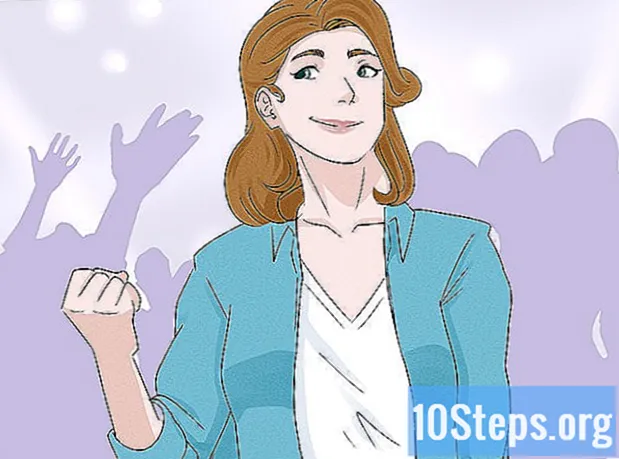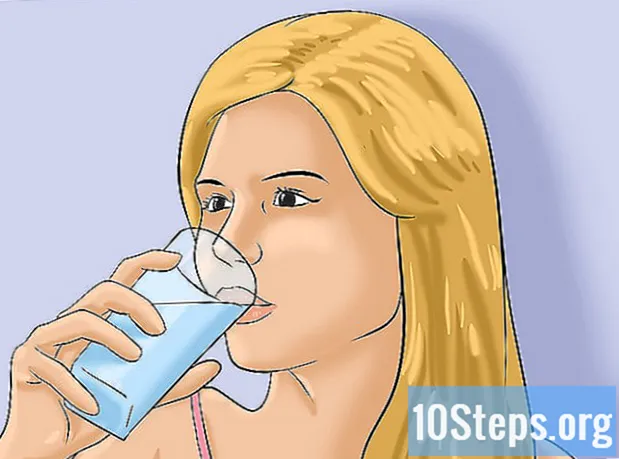著者:
Robert White
作成日:
25 Aug. 2021
更新日:
12 5月 2024

コンテンツ
Google Appsを使用すると、メール、カレンダー、Googleのサーバーが提供するドライブを入手できるため、自宅、職場、外出先など、モバイルデバイスを介して、インターネットにアクセスできる場所ならどこからでも制作できます。この記事では、ビジネスに必要なツールと接続を利用できるようにGoogleAppsアカウントを設定する方法を説明します。
ステップ
はじめましょう! Google Apps for Businessの登録ページに移動し、[ 無料トライアルを開始.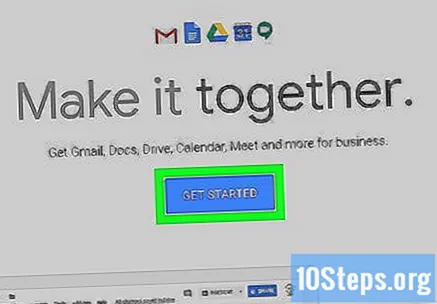
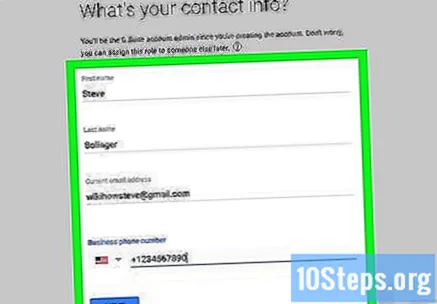
フォームに記入します。 プロセスを開始するには、必要な情報を入力する必要があります。- あなたの名前、メールアドレス、連絡先情報。
- 次に、既存のドメインを使用するか、購入するかを選択します。ニーズに最適なオプションを選択してください。既存のドメインを選択すると、フォームにドメイン名を尋ねるフィールドが表示されます。新しいドメインを購入する場合は、次のフォームが表示され、適正価格でドメイン名を選択できます。
- ユーザー名とパスワードを使用してフォームを完成させ、確認情報を入力して、利用規約に同意します。準備ができました!あなたは購読しています!
- Google Apps forBusinessはウェルカム画面を表示します。クリックして アクセスコントロールパネル 新しいユーザー名とパスワードでログインすると、コントロールパネルにアクセスして登録プロセスを完了できます。
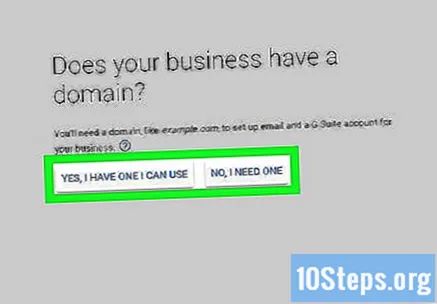
ドメインでGoogleAPPを確認します。 4つの可能性があります:- 推奨される(デフォルトの)形式:
- ドメイン名を提供するサービスの使用には、ほんの数分かかります。デフォルトはGoDaddyですが、リストは豊富です。あなたのものを選択し、検証プロセスを進めてください。
- 代替方法:
- Webサイトのメインページにメタタグを追加します。 Webサイトのhtmlにアクセスできる場合は、この方法を選択できます。ただし、ほとんどのWebサイトでは、直接htmlではなくWordpressとwikiを備えたソフトウェアを使用しているため、あまりお勧めできません。
- HTMLファイルを切り取り、Webサイトにアップロードします。 HTMLファイルは、FTPまたはドメインのcPanelを使用してWebサイトにアップロードする必要があります。ブラウザにアドレスを入力し、ページが開いてテキストが表示された場合は、所有権の確認がほぼ完了していることを意味します。次に、「上記の手順を完了しました」リンクをクリックして、検証を開始します。このプロセスには最大48時間かかることがあり(まれですが、ほとんどの場合自動です)、コントロールパネル(ダッシュボード)に表示されます。しばらく経っても変わらない場合は、検証に失敗しています。
- GoogleAnalyticsアカウントをGoogleAppsアカウントにリンクします。すでにGoogleAnalyticsアカウントをお持ちの場合は、ワンクリックで設定でき、他のオプションに比べて時間がかかりません。
- 推奨される(デフォルトの)形式:
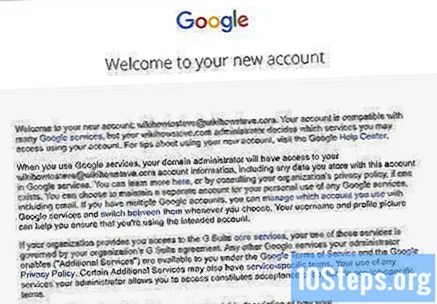
見る! これで、自分とチームのアカウントとメールを設定して、GoogleAppsツールとセキュリティを利用できます。試用期間は30日間で、その後は月額料金を支払うためにクレジットカード番号が必要になります。現在、価格はユーザーあたり年間50ドルです。または、ユーザーあたり月額5ドルを支払うこともできます。これは、会社の従業員の離職率が高い場合に適しています。
チップ
- Google Appsで使用するドメインのメールを積極的に使用している場合は、ユーザーアカウントを事前に作成し、それらのアカウントにメールアドレスを設定して、メールが定期的に宛先アドレスに届くようにする必要があることに注意する必要があります。
必要な材料
- GoogleAppsアカウント
- ドメイン